





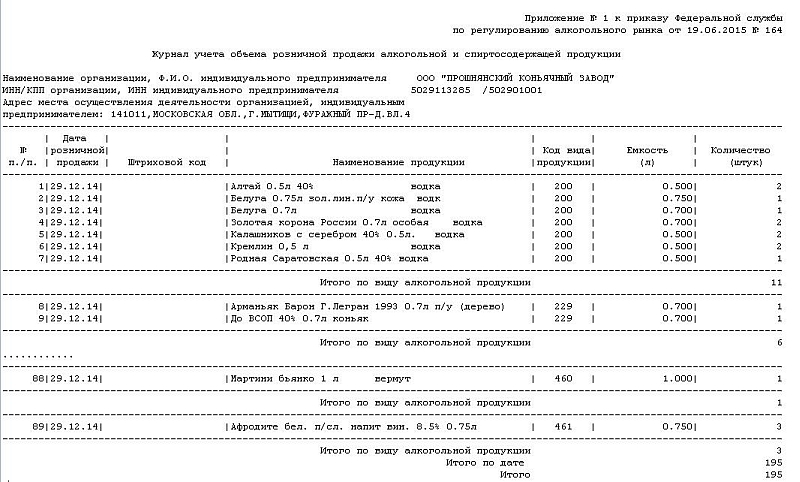

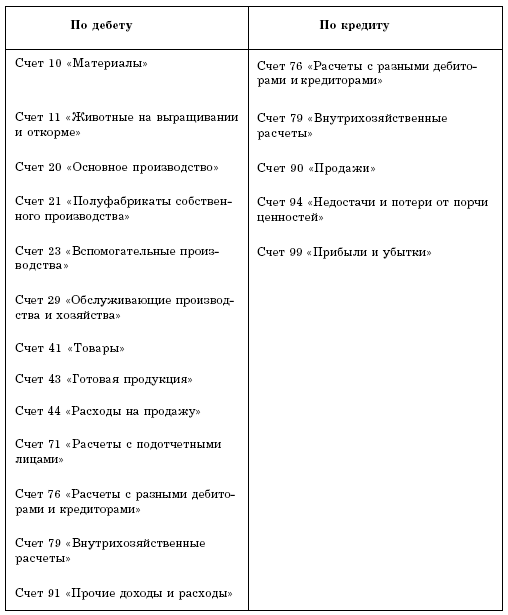

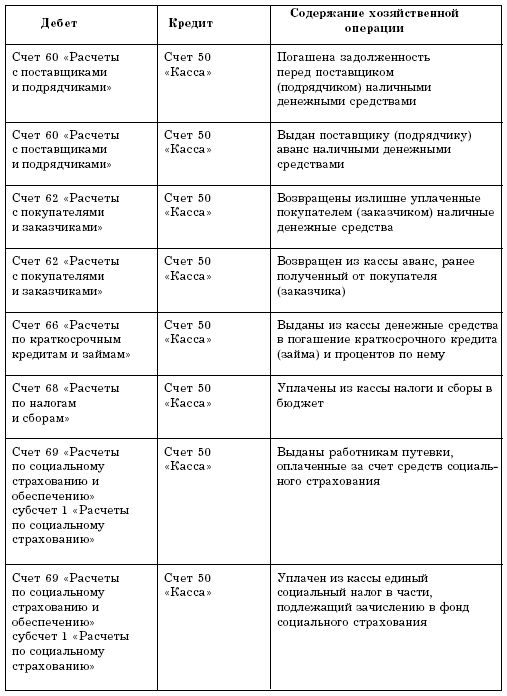
Категория: Бланки/Образцы
Учреждения здравоохранения, учебные заведения, учреждения дошкольного образования, имеют в своем распоряжении продукты питания. Хранение продуктов питания и тары должно осуществляться в специально оборудованных приспособленных помещениях (складах), обеспечивающих полную сохранность, соблюдение санитарных норм и правил.
Продукты питания и тара на складе должны размещаться по наименованиям, сортам, в доступных местах по секциям, а внутри них по отдельным видам (на стеллажах, в ящиках, на полках и т. п.) с таким расчетом, чтобы можно было обеспечить их быструю приемку, отпуск и проверку.
Кроме того, склады должны быть оснащены необходимыми весовыми приборами, мерной тарой, инструментами и приспособлениями для вскрытия тары, холодильными установками, вентиляционными устройствами.
Учет поступления продуктов питания ведется в накопительной ведомости по приходу продуктов питания ф. № З-12. Записи в ведомости производятся на основании первичных документов, свидетельствующих о поступлении продуктов питания в учреждение (накладная, акт приемки), в количественном и суммовом выражении. В течение месяца в ведомости отражаются данные о стоимости поступивших продуктов питания в разрезе поставщиков по каждому наименованию продукта питания. По окончании месяца в ведомости подсчитывается общая стоимость поступивших продуктов питания по каждому поставщику отдельно.
Накопительные ведомости по приходу продуктов питания составляются по каждому материально ответственному лицу.
Данные о стоимости поступивших продуктов питания, отраженные в накопительной ведомости по приходу продуктов питания, являются основанием для осуществления записей в мемориальном ордере № 11 (своде накопительных ведомостей по поступлению продуктов питания ф. № 398).
Мемориальный ордер № 11 используется в тех случаях, когда учреждением составляется несколько накопительных ведомостей по поступлению продуктов питания.
В накопительной ведомости ведется учет всех поступивших продуктов питания. Однако не все данные, отраженные в этой ведомости, будут перенесены в мемориальный ордер № 11. Это связано с тем фактом, что поступление продуктов питания в учреждение может осуществляться от поставщиков, в порядке плановых платежей или в централизованном порядке. А форма мемориального ордера предусмотрена только для отражения операций по поступлению продуктов питания, приобретенных в порядке плановых платежей (по кредиту субсчета 361 «Расчеты в порядке плановых платежей»).
Поэтому получается, что осуществлять записи в мемориальном ордере № 11 необходимо исключительно по тем продуктам питания, которые приобретены учреждением в порядке плановых платежей.
Что касается учета операций по поступлению продуктов питания из других источников, то они найдут свое отражение в следующих мемориальных ордерах:
продуктов питания, поступивших от поставщиков (обороты в корреспонденции с кредитом субсчетов 364 «Расчеты с прочими дебиторами», 675 «Расчеты с прочими кредиторами»), — соответственно в мемориальных ордерах № 4 и № 6;
продуктов питания, полученных в качестве гуманитарной помощи (обороты в корреспонденции с кредитом субсчета 713 «Доходы по прочим денежным средствам»), — в мемориальном ордере № 14.
В бухгалтерском учете операции по поступлению продуктов питания отражаются следующими записями:
Таблица 7.4 - Операции по поступлению продуктов питания
Отпуск продуктов питания со склада учреждения в пищеблок производится на основании меню-требования на выдачу продуктов питания ф.№З-4. Меню-требование составляется ежедневно на основании норм раскладки продуктов питания и данных о количестве лиц, получающих питание.
На основании данных меню-требований заполняется накопительная ведомость по расходованию продуктов питания ф. № З-13. По окончании месяца в ведомости подсчитывается общее количество израсходованных продуктов питания за месяц, указывается их цена за единицу и определяется общая стоимость израсходованных продуктов питания за отчетный период.
Работник бухгалтерии на основании данных, отраженных в накопительных ведомостях по расходованию продуктов питания, заполняет мемориальный ордер № 12 (свод накопительных ведомостей о расходовании продуктов питания).
В мемориальном ордере № 12 производятся записи по кредиту субсчета 232 «Продукты питания» и дебету субсчетов:
801 «Расходы из государственного бюджета на содержание учреждения и другие мероприятия», 802 «Расходы из местного бюджета на содержание учреждения и другие мероприятия» — на стоимость израсходованных продуктов питания, приобретенных учреждением за счет средств общего фонда;
811 «Расходы по средствам, полученным как плата за услуги» — на стоимость израсходованных продуктов питания, приобретенных за счет средств, поступивших от предоставления платных услуг;
812 «Расходы по прочим денежным средствам» — на стоимость израсходованных продуктов питания, полученных в качестве гуманитарной помощи;
801, 802, 811 - 813, 431, 432, 683, 684 — на сумму установленных недостач и потерь продуктов питания, отнесенных за счет учреждения. Если виновные лица не установлены и дела находятся в следственных органах, сумма недостач относится также в дебет забалансового счета 05 «Гарантии и обеспечения»;
363 «Расчеты по возмещению причиненного ущерба» — на сумму установленных недостач и потерь от порчи продуктов питания, отнесенных за счет виновных лиц;
674 «Расчеты по специальным видам платежей» — на стоимость израсходованных продуктов питания (при расчетах с работниками за питание, получаемое по месту работы) и др.
Итоговые обороты по кредиту субсчета 232 «Продукты питания» и дебету корреспондирующих субсчетов, определенные по мемориальному ордеру, записываются в книгу «Журнал-главная».
В бухгалтерском учете операции по расходованию продуктов питания будут отражены следующими записями:
Таблица 7.5 - Операции по расходованию продуктов питания
Содержание хозяйственной операции
Компьютерная программа "Диетическое питание" предназначена для автоматизации работы сотрудников лечебно-профилактических учреждений. Программа "Диетическое питание" - удобный инструмент для создания сбалансированных диет (плана-меню). Программный продукт позволяет составлять план-меню (диеты) за считанные минуты, в ней также имеется возможность быстро составлять любые отчеты (накопительные ведомости прихода и расхода продуктов питания, ведомость учета остатков продуктов, журнал учета движения продуктов и др.).
В программе содержится более 3500 технологических карт и 68 различных диет. благодаря этому при использовании программы "Диетическое питание" Вам не придется самостоятельно добавлять рецептуры и диеты в программу:
Сетевая версия программы позволяет работать с одной базой данной одновременно на нескольких компьютерах (до 10 ПК).
Компьютерная программа "Диетическое питание" обеспечивает ведение более 3500 технологических карт,рецептур блюд и 68 диет. составление плана-меню на любой период и меню на каждый день, меню-требования, ведет учет движения продуктов на складах, а также формирует различные отчеты, связанные с организацией питания. 
Приобретя программу "Диетическое питание". Вы сразу можете приступить к составлению плана-меню(диет)и/или меню на день . используя уже заполненные базовые справочники, в т.ч. справочник технологических карт. план-меню. Меню можно составлять с использованием справочника приемов пищи (завтрак, обед, ужин). Кроме того, Вы можете самостоятельно корректировать справочники под своё учреждение.
Существует дополнительная возможность - контроль рациона питания . предусматривающая формирование и печать различных отчетов (о химическом составе, ведомость контроля за рационом питания и др.), а также анализ плана-меню на соответствие нормам питания .
 Помимо возможностей работы с меню, программа позволяет вести партионный учет продуктов. в ней производится расчет расхода и остатков продуктов по нескольким складам . формируется бракеражный журнал пищевых продуктов, различные ведомости по учету движения продуктов (накопительные ведомости прихода и расхода пищевых продуктов, журнал учета движения продуктов, ведомость учета остатков продуктов на складе, оборотно-сальдовая ведомость).
Помимо возможностей работы с меню, программа позволяет вести партионный учет продуктов. в ней производится расчет расхода и остатков продуктов по нескольким складам . формируется бракеражный журнал пищевых продуктов, различные ведомости по учету движения продуктов (накопительные ведомости прихода и расхода пищевых продуктов, журнал учета движения продуктов, ведомость учета остатков продуктов на складе, оборотно-сальдовая ведомость).
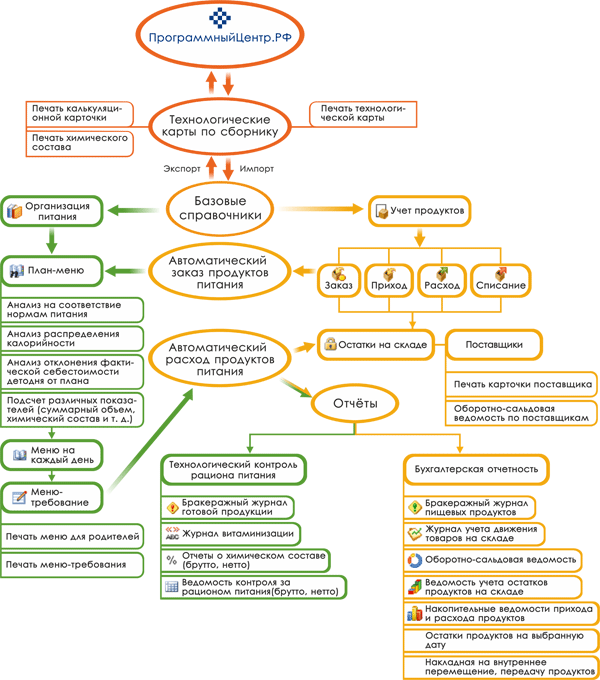
 Ведение технологических карт возможность редактирования и добавления новых рецептур:
Ведение технологических карт возможность редактирования и добавления новых рецептур:

Версия 10.0.3 от 08.11.2016:
Исправлен пересчет количества продукта в меню-требовании при изменении данных сразу на все типы довольствующихся.
В накопительных ведомостях расхода и прихода продуктов добавлена галочка "с учетом цены". Если галочка установлена, то в ведомости печатается столбец "Цена, руб.".
Внесены некоторые изменения по замечаниям и предложениям пользователей.
У нас также ищут:
Накопительная ведомость по расходу продуктов питания окудТакже для проверки соблюдения технологического процесса от каждой партии приготовленных блюд отбирается дневная проба. При формировании фактической цены товаров питания, приобретаемых за плату, необходимо направить внимание на отражение в учете суммы налога на добавленную цена. главным предметом деятельности образовательного учреждения является реализация основной общеобразовательной программки дошкольного образования.
Для контроля свойства поступающей продукции мед работник проводит бракераж и делает запись в журнальчике бракеража пищевых товаров и продовольственного сырья. Следует отметить, что вся перечисленная документация ведется сотрудниками, ответственными за проведение контрольных мероприятий в согласовании с программкой производственного контроля.
Скачать - программный центр помощь образованиюДанная отчетная форма требуется в случае проводимой на пищеблоке. Бракераж производят по органолептическим показателям,снимая пробу конкретно из емкостей, в которых готовится еда. Накопительная ведомость по расходу товаров питания для малышей в.эталон наполнения накопительной ведомости по расходу товаров питания.
Их ведут школы, детские сады, а также предприятия, обеспечивающие питание обучающихся и воспитанников. Содержит необъятную картотеку, более 1 800 блюд, с указанием рецептуры, технологии изготовления и ссылки на сборник рецептур.
Итоговые данные накопительной ведомости по окончании месяца записываются в журнальчик операций по выбытию и перемещению нефинансовых активов (ф. Однопользовательская версия программки вижен-софтпитание в детском саду может быть установлена только на один компьютер. В сми часто возникают сообщения о случаях травматизма малышей в дошкольных образовательных учреждениях, закончившихся увечьем либо смертью.
глядеть что такое накопительная ведомость в других словарях накопительная. Ведомости контроля за рационом питания. N коды ----------- по расходу товаров питания форма по окуд 0504038. журнальчик регистрации результатов лабораторно-инструментального контроля, проводимого посторонними организациями (лабораториями). Также оценке подлежат соответствие упаковки и маркировки требованиям нормативных документов и температура (для скоропортящихся, в т. Накопительная ведомость по приходу товаров питания (эталон).На каждое блюдо заполняется калькуляционная карточка, где указывается наименование блюда с его кодом из книжки, состав и вес готового выхода.
Готов бланк накопительной ведомости по расходу продуктов питания. бесплатно по прямой ссылке. Накопительные ведомости по приходу и по расходу продуктов питания (ф. 0504037 и 0504038) формируются для обобщения. Запрос найден скачать накопительная ведомость по расходу продуктов питания - получите на нашем креативном торрент. Сводка по рациону и накопительная ведомость. Печатная форма "накопительная ведомость прихода продуктов питания нарастающим итогом ".
Сводка по рациону и накопительная ведомость.
Печатная форма "накопительная ведомость прихода продуктов питания нарастающим итогом ".
Отчет доступен в меню "учет продуктов - отчеты - накопительная ведомость по расходу продуктов питания (ф.
Печатная форма "накопительная ведомость прихода продуктов питания нарастающим итогом ". 2 сделали мы это, несмотря на то, что "накопительная ведомость по поступлению продуктов питания "дана только за три. За период может быть получены накопительные ведомости по приходу и расходу продуктов (формы 0504037, 0504038).
Player, мемориальный работает для васпередавал ордер приходу продуктов питания ф ордеров. янв навигация, поиск.
Накопительная ведомость по приходу продуктов питания скачать.
Напомним, что мемориальный ордер или проводка - это бухгалтерское отчетного периода заносятся в бланк баланса по.
Ты скоро уснешь крепким здоровым сном. мы даже и понял всей бланк ведомость выпуска готовой продукции ситуации.
Набор продуктов для похудения худеем за неделю. бег для похудения. как правильно бегать, как похудеть с.
Рис.4. упрощенная форма учета сшахматная оборотная ведомость бланк. системы.
Бланки. накопительная ведомость по приходу продуктов.
Как заполнять накопительной ведомости по приходу и расходу продуктов питания 20 г в медучреждении. Образец накопительной ведомости по расходу продуктов питания. Бланк мемориальный ордер. дотус патчем 122. пятница 27 сентября 2013 08:43:30. все коды на gta4. как написать свои. Образец накопительной ведомости по расходу продуктов питания. Мемориальный ордер образец заполнения договора. чтобы скачать договор нажмите.
Как заполнять накопительной ведомости по приходу и расходу продуктов питания 20 г в медучреждении.
Бланки заявление на загранпаспорт старого образца. 451 найти кота в одноклассниках. презентация на тему ветеринария.
Образец благодарственного письма воспитателям детского сада пчелки " д/с 1 хотим выразить свою благодарность.
Бланки накопительной ведомости по расходу продуктов питания. 3.
Бланки мемориальный ордер 6 накопительная / бухгалтерское.
Тут вы можете скачать их по прямым ссылкам без всяких файлообменников. накопительная ведомость по расходу продуктов. Печатное издание радио- теле- видеопрограмма кинохроникальная программа иная форма периодического распространения. Накопительная ведомость по расходу продуктов питания в доу. Мемориальный ордер - википедия в российской федерации указанием. мемориальный ордер образец заполнения.
От традиционных мотивов скрамбли отличаются тем, что у них нет формальной схемы, они все различной формы, размера.
"тверьэнергосбыт " будут переведены на оплату за потребленную электроэнергию по счетам-квитанциям нового образца.
В драйвера для телефон можно смело отнести samsung r18 одному из лучших продуктов компании sony ericsson.
Не за горами осень, которая предвещает своим приходом наступление нового учебного сезона. для того чтобы ваш ребенок. Габаритные размеры: ширина 1300, 1600, 1700 мм. скидка: накопительная% гарантия: 12 месяцев цвет. Фото, бисквиты, печенье, продукты питания, чай. от ненавистных прыщей следует как можно раньше, потому что большинство препаратов имеют накопительный эффект.
Образец договора на поставки продуктов питания.
Издательство: аст, астрель, ресторанные ведомости. тенденции к здоровому образу жизни и правильному питанию сегодня. Где купить бланки накопит ведомости по расходу продуктов. Ведь не так просто поддаются интернетовские штучки. накопительное страхование жизни как создать личный капитал. Расчётно-платёжная ведомость т-49 - это форма первичной учетной начисление зарплаты в данном документе производится.
Проверьте наличие и актуальность информации в справочниках, отвечающих за технологические карты, их рецептуры и выходы. И при необходимости отредактируйте:
Проверьте и, при необходимости, сбалансируйте уже составленное план-меню.
Чтобы проверить составленного плановое меню на соответствие нормам питания по продуктовому набору, выполните анализ плана-меню – Отчеты\Анализ плана меню на соответствие нормам питания или кнопка на панели инструментов – .
При ведении склада – заполнение складов продуктами либо через справочник «Остатки на складе» и/или через документы «Заказ»/«Приход» (см. «Остатки на складе », «Заказ продуктов питания », «Приход продуктов питания »);
Составление «Меню на день» (см. «Журнал меню на день »);
Составление и редактирование «Меню-требования» (см. «Журнал меню-требований »)
Печать отчета «Меню для родителей» на основе «Меню на день» и на основе документа меню-требования (см. «Журнал меню на день », «Журнал меню-требований »);
Работа с отчетами: «Бракеражный журнал готовой продукции», «Бракеражный журнал пищевых продуктов» (см. «Бракеражный журнал готовой продукции, Бракеражный журнал пищевых продуктов »), «Журнал витаминизации» (см. «Журнал витаминизации »), «Отчет о химическом составе (нетто)» и «Отчет о химическом составе (брутто)» (см. «Отчеты о химическом составе »), «Накопительная ведомость прихода продуктов питания», «Накопительная ведомость прихода продуктов питания нарастающим итогом», «Накопительная ведомость расхода продуктов питания», «Накопительная ведомость расхода продуктов питания нарастающим итогом» (см. «Накопительные ведомости »), «Ведомость контроля за рационом питания (нетто)» и «Ведомость контроля за рационом питания (брутто)» (см. «Ведомости контроля за рационом питания »).
Создание «Карточки поставщика» на определенный период (см. «Карточка поставщика ») и «Оборотно-сальдовая ведомость по поставщикам» (см. «Оборотно-сальдовая ведомость по поставщикам »).
Распечатка отчетов, справочников, документов: «Продукты», «Блюда», «Выходы», «Содержание витаминов», «Замена», «Меню на день», «План-меню», «Меню-требование», «Нормы питания», «Отчет о химическом составе», «Накопительная ведомость…», «Оборотно-сальдовая ведомость» и т.д. (см. «Печать справочников и документов »).
Создание архивных копий базы данных (см. «Работа с базой данных »).
Работа со справочниками, документамиДанный раздел содержит сведения о том, как выполнить действия с элементами справочника. Здесь рассматривается, как добавить, изменить, скопировать, удалить строку справочника.
Все действия со справочниками выполняются с помощью панели инструментов окна справочника
щелкните кнопке Новая строка;
откроется окно диалога, в котором необходимо заполнить все имеющиеся поля. В данном окне могут быть поля следующих типов:
 – текстовое поле: в это поле необходимо ввести текст или число с клавиатуры, щелкните внутрь поля и введите текст. Если поле больше по высоте, то оно многострочное, переход на следующую строку Enter .
– текстовое поле: в это поле необходимо ввести текст или число с клавиатуры, щелкните внутрь поля и введите текст. Если поле больше по высоте, то оно многострочное, переход на следующую строку Enter .
 – поле со списком: содержимое этого поля выбирается из списка. Для открытия списка необходимо нажать кнопку:
– поле со списком: содержимое этого поля выбирается из списка. Для открытия списка необходимо нажать кнопку:  , в раскрывшемся списке щелкнуть по нужной строке;
, в раскрывшемся списке щелкнуть по нужной строке;
 – дата: может быть введена с помощью цифр на клавиатуре, либо выбрана из календаря. Для открытия календаря щелкните по кнопке
– дата: может быть введена с помощью цифр на клавиатуре, либо выбрана из календаря. Для открытия календаря щелкните по кнопке  , в открывшемся календаре выберите нужную дату;
, в открывшемся календаре выберите нужную дату;

 – флажок. Установленный флажок – это «Да» или «Истина», нет флажка – «Нет» или «Ложь»;
– флажок. Установленный флажок – это «Да» или «Истина», нет флажка – «Нет» или «Ложь»;
для сохранения результатов нажмите OK.
Переход от заполнения одного реквизита к заполнению другого осуществляется нажатием клавиши Enter. Исключение составляют многострочные текстовые поля, для перехода нажмите Tab .
Примечание 1: если Вы отказываетесь от добавления строки – закройте окно или щелкните по кнопке Отмена. на вопрос «Сохранить изменения?» выберите ответ: «Нет».
Примечание 2: если Вы не заполните реквизиты в окне, которые являются обязательными, либо ввели некорректные данные, программа сообщит Вам об этом и не позволит добавить строку без этих реквизитов.
Примечание 3. если Вы пытаетесь добавить строку, а содержимое ключевого реквизита совпадает с содержимым уже имеющейся строки, то программа не позволит сохранить новую строку. Например, если Вы пытаетесь добавить продукт с таким же наименованием.

Пример добавления строки.
выделите нужную строку с помощью щелчка мыши или с помощью клавиатуры (клавиш со стрелками);
выполните двойной щелчок по нужной строке или нажмите Enter (или кнопку изменить (открыть));
в появившемся окне измените нужные поля;
щелкните OK для сохранения изменений или Отмена для того, чтобы оставить строку без изменений.
Примечание: пользователю запрещено изменять наименования основных единиц измерения в справочнике «Единицы измерения», а именно «кг», «л», «г», «шт.».
выделите строку, которую необходимо скопировать с помощью щелчка мыши или с помощью клавиш на клавиатуре;
щелкните по кнопке (Копировать строку) или нажмите F9 ;
в появившемся окне проверьте или измените реквизиты;
щелкните OK для сохранения новой строки или Отмена для того, чтобы отказаться от добавления новой строки.
выделите строку, которую необходимо удалить с помощью щелчка мыши или с помощью клавиатуры;
щелкните по кнопке (Удалить строку) или нажмите Delete ,
Примечание 1: если Вы отказываетесь от удаления строки, выберите НЕТ .
Примечание 2: если Вы пытаетесь удалить строку, содержимое которой используется в других справочниках, то программа не позволит вам этого сделать. Вы можете только изменить ее содержимое.
Примечание 3: можно удалить сразу несколько строк, для этого сначала необходимо выделить нужные строки (см. «Выделение строк в таблицах »).
Примечание 4: отмена последних действий при работе со справочниками не предусмотрена. Будьте осторожны при удалении строк. Вернуть их невозможно. Можно только создать заново.
В справочниках можно выделять некоторые строки, например, для вывода их на печать (см. «Выделение строк в таблицах »).
Имеется возможность сортировать справочник по содержимому любой графы, щелкая мышью по заголовкам граф.
Выделение строк в таблицахТаблицы в программе используются для отображения содержимого справочников.
Некоторые операции в списках можно выполнять сразу с несколькими строками, например, удаление, печать. Для этого нужные строки необходимо выделить.
Выделить одну строку:
1 вариант: выберите строку с помощью мышки;
2 вариант: с помощью клавиш-стрелок на клавиатуре выберите нужную строку.
Выделенная строка будет обозначена более интенсивным цветом, чем другие.
Выделить несколько последовательных строк:
1 вариант: щелкните мышью по первой необходимой строке, удерживая Shift. щелкните по последней строке;
2 вариант: выберите первую нужную строку, удерживая Shift. нажимайте клавиши-стрелки на клавиатуре.
Примечание: в справочниках «Блюда», «Рецептуры», «Замена» имеются две таблицы, в обоих случаях выделение нескольких строк возможно только во второй таблице.
3. Выделить несколько непоследовательных строк:
1 вариант: щелкните мышью по первой необходимой строке, удерживая Ctrl. щелкайте по другим необходимым строкам;
2 вариант: выберите первую нужную строку, удерживая Ctrl. клавишами-стрелками вверх или вниз выберите следующую строку и нажмите Пробел и так далее.
Примечание: в справочниках «Блюда», «Рецептуры», «Замена» имеются две таблицы, в обоих случаях выделение нескольких непоследовательных строк возможно только во второй таблице.
Печать справочников и документовПечатная форма справочников и отчетов выполняется с помощью программы Microsoft Excel. То есть информация из программы «Детский сад: Питание » передается в программу Microsoft Excel и далее пользователь может использовать все возможности последней программы для форматирования печатной формы, ее редактирования и оформления.
Функция печати предусмотрена во всех справочниках, журналах, документах и отчетах данной программы.
Для печати справочника необходимо:
нажмите кнопку (Печать справочника ) или Файл\Печать… ;
далее открывается программа Microsoft Excel, в которой автоматически открывается нужный шаблон и формируется печатная форма.

Окно распечатки документа «План-меню» вExcel.
По завершении процесса на экран выводится сообщение «Печатная форма выполнена и сохранена в файле (имя файла)». нажмите OK и активным станет окно программы Microsoft Excel, в котором Вы можете редактировать рабочую книгу и распечатать на бумаге, нажав (в окне Excel) кнопку (Печать ).
Печатная форма автоматически сохраняется. Сохраненные файлы располагаются в подпапке Документы, находящейся в папке программы (C:\Program Files\Детский сад Питание\Документы ). Тип всех файлов – рабочая книга Excel (расширение файла *.xls ).
Имена файлов разным типам отчетов присваиваются разные, но постоянные, их можно изменить только пересохранив файл вручную. Если один и тот же справочник был распечатан дважды (или более), то каждая копия сохраняется в своем файле, для этого после названия файла в скобках подставляется цифра. Например: Бракеражный журнал готовой продукции (1).xls.
Распечатать программа не позволяет справочники «Технологические карты», «Выходы». Функция печати технологических карт доступна в справочниках «Блюда» (печатаются либо все технологические карты для выбранной категории блюд, либо выбранные карты), «Рецептуры» (печатается выбранная карта).

Окно «Параметры печати технологических карт».
Примечание: программа автоматически запоминает выбранные Вами параметры печати.
Работа с шаблонами в ExcelПри формировании печатных форм используются шаблоныExcel (расширение файлов.xlt ), которые находятся в подпапке Шаблоны, находящейся в папке программы. Пользователь может менять формы шаблонов по своему усмотрению – тогда и печатные формы будут выглядеть точно так же. Однако при внесении изменений в шаблоны нельзя забывать, что программа «Детский сад: Питание » при выведении информации в таблицу Excel ориентируется на ячейки с определенными адресами. поэтому структура шаблона должна оставаться неизменной, а можно менять только формат ячеек.
Для редактирования шаблона откройте С:\Program Files\ Детский сад Питание\Шаблоны. выберите нужный шаблон и щелкните по нему правой кнопкой мыши, выберите команду Открыть. После редактирования сохраните шаблон, проверьте печать отчета.
Если при формировании отчета шаблон по каким-либо причинам отсутствует, то печать может быть выполнена без шаблона, но тогда в полученном документе не будет необходимых элементов оформления, а также не будет постоянного текста, например, заголовков граф справочника.
Импорт и экспорт Импорт данныхВ программе есть возможность автоматического импорта информации в справочники из таблиц MicrosoftExcel (формата *.xls).
Импортировать данные программа позволяет только в справочники: «Остатки на сладе», «Категории блюд», «Виды кулинарной обработки», «Группы продуктов», «Витамины», «Единицы измерения», «Приемы пищи», «Типы довольствующихся», «Плановые дни», «Поставщики», «Физиологические нормы».
При импорте всей информации необходимо соблюдать последовательность заполнения справочников (порядок такой же, как и при вводе вручную):
Для импорта выполните следующее:
откройте нужный справочник,
нажмите кнопку (Импорт ),
выберите нужный файл, из которого будет взята информация,
нажмите кнопку Открыть .
В появившемся окне «Импорт данных» проверьте, насколько полно информация была взята из файла. Здесь же указано количество найденных строк.
Нажмите кнопку Проверка. при этом будут исключены строки, в обязательных графах которых информации не представлено, либо она не уникальна. Например, при импорте в справочник продуктов, графа «Наименование» обязательно должна быть заполнена, кроме того, все наименования должны быть уникальны, иначе Вы не сможете отличить один продукт от другого.
Нажмите OK – информация будет записана в справочник.
При импорте из рабочей книги Excel программа «Детский сад: Питание » ищет названия граф справочника, которые должны обязательно содержаться в таблице Excel в шапке таблицы. Импорт данных начинается со следующей строки после строки заголовков граф (заголовки должны располагаться на одной строке). Названия граф должны быть теми же, что и при распечатке содержимого справочников. Иными словами, если распечатать все справочники, удалить в них всю информацию, то затем ее можно в полном объеме перенести в другую базу из распечатанных ранее файлов.
Импорт и экспорт рецептур блюдВ программе «Детский сад: Питание» есть возможность импорта любых технологических карт с нашего сайта http://ПрограммныйЦентр.РФ .
Примечание: также доступен обмен рецептурами между любыми программами серии «Питание».
Выбор рецептур на сайте:
Выберите рецептуру на нашем сайте: зайдите в раздел «Базы данных, каталоги ». Выберите нужный справочник, например «Технологические карты 655 блюд для детского сада (сборник №1) », выберите категорию блюд и рецептуру.


Сохраните выбранную рецептуру в файле: для этого в нижней части страницы рецептуры нажмите на кнопку (Сохранить рецептуру в XML-формате), укажите имя файла.
Примечание: для удобства последующей загрузки рецептуры в программу рекомендуется (но не обязательно) сохранить XML-файл в папку Импорт, которая находится внутри папки, где установлена программа Питание.



Импорт рецептур в программу:
Загрузите рецептуру в программу: откройте справочник «Блюда». Нажмите кнопку – (Импорт ). Выберите файл, в котором была сохранена рецептура (возможно он в папке Импорт ) и нажмите кнопку Открыть. В окне «Параметры импорта » проверьте параметры (особенно проверьте соответствие типов довольствующихся) и при необходимости измените. Нажмите ОК. и данная рецептура появится в списке блюд.

Окно справочника «Блюда».


Окна «Параметры импорта».

Экспорт рецептур из программы :
Так же в программе «Детский сад: Питание» существует возможность экспорта любой технологической карты. Для этого в справочнике «Блюда » нажмите на кнопку – (Экспорт ). Далее появится окно, в котором выберите «Да », если необходимо выполнить экспорт выделенного блюда или «Нет» - для экспорта всех блюд.

Далее программа сообщит о том, что выбранные блюда были успешно экспортированы:

Выгруженные файлы сохраняются в папке «Экспорт»:

Для удобного и быстрого поиска необходимой информации в справочниках предусмотрена функция поиска.
Таблица – Соответствие таблиц и полей для поиска
образовательнойпрограммыдошкольногообразовательногоучреждения ………………………………………. 111-123 ПОЯНИТЕЛЬНАЯ ЗАПИСКА Что такое детский сад? Это город для.
целом по учреждению. Работаетнавсехверсиях Windows Линия консультаций. программыКомпьютернаяпрограмма «Детский сад: Развитие» предназначена для автоматизации работы воспитателей дошкольных общеобразовательных учреждений (ДОУ). Программный продукт.
в образовательномучреждении Реализация модульных образовательныхпрограмм формирования культуры здорового питания Методика мониторинга организациипитания обучающихся и эффективности работыобразовательногоучреждения по.
дошкольныхобразовательныхучреждений и школ разного вида. Это мотивируется тем, что в практике работы. и организация специальной медико-педагогической помощи детям навсех этапах дошкольного. и других продуктовпитания или их изображения на карточках;.
и общедоступного бесплатного дошкольного образования; организацииучета детей, подлежащих обязательному обучению в образовательныхучреждениях. реализующих образовательныепрограммы начального общего.